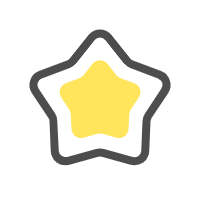C++超市库存管理系统
系统以Visual C++开发“医药企业综合信息管理系统”为背景,按照商业信息管理系统设计的实现过程,循序渐进的介绍商业信息管理系统开发的思路、方法和技巧。
为保证正常使用,用户在运行系统时,应按如下说明设置。
一、运行环境及系统配置
(1)本实例是在Windows 2000下开发的,程序测试环境为Windows 2000和Windows XP。用户在Windows 98、Windows 2000和Windows XP下都可使用。
(2)系统时间设定,为保证程序查询功能的正常使用,请将系统时间格式改为长日期格式。步骤如下(以Windows 98为例):
1)打开控制面板,选择“区域与语言选项”,选择“区域选项” 对话框。
2)在“区域选项”选项卡选择“自定义”按钮,将弹出“自定义区域”对话框。
3)在“自定义区域”对话框中选择“日期”选项卡,设置日期格式为长日期格式。
二、数据库环境配置
(1)后台采用的是 Access数据库,数据库文件“ypgl.mdb”保存在目录Mingrisoft中。
(2)程序正常运行需要配置ODBC,作者开发了“AutoConfig.exe”用于自动完成此工作。“AutoConfig.exe”的源程序在光盘目录下“自动配置ODBC”目录中(通常情况下,读者无需考虑数据库的配置问题,管理系统会自动完成此项工作)。
(3)如果由于某此特殊原因管理系统无法自动配置ODBC,则需要读者手工完成,配置的方法如下(以Windows 2000为例):
1)在Windows2000下打开“控制面板”,双击“管理工具”,在“管理工具”窗口中双击“数据源(ODBC)”,打开“ODBC数据源管理器”。
2)在弹出的“ODBC数据源管理器”中选择“用户DNS”选项页,如图1.1所示。
3)单击【添加】按钮,打开“创建新数据源”对话框。在此对话框中双击“Microsoft Access Driver(*.mdb)”列表项,打开“ODBC Microsoft Access安装”对话框。
4)在“ODBC Microsoft Access安装”对话框中“数据源名”文本框内输入 “yaopin”。单击【选择】按钮,找到光盘目录下“ypgl.mdb”文件。
5)单击【确定】按钮,回到“ODBC Microsoft Access安装”对话框,如图1.2所示。
6)单击【确定】按钮,完成ODBC的创建工作。
文件下载
评论信息
-

-
-
 fengshutietou :很好用,谢谢楼主2016-02-18
fengshutietou :很好用,谢谢楼主2016-02-18 -
-
 leochuang007 :发现不能用,这事最大的悲剧啊 !2016-01-24
leochuang007 :发现不能用,这事最大的悲剧啊 !2016-01-24 -
-
 xintiaolingdu :有参考价值,正在做类似程序2015-03-19
xintiaolingdu :有参考价值,正在做类似程序2015-03-19 -
-
 qq_26183857 :程序不能运行有点坑2015-03-17
qq_26183857 :程序不能运行有点坑2015-03-17 -
-
 u011475119 :介绍的很详细2014-06-29
u011475119 :介绍的很详细2014-06-29 -
其他资源
- java屏幕录像,鼠标轨迹录制,生成avi媒体文件
- 根据Excel表格数据生成ECharts图表 V2.0
- 北京地铁线路数据
- 中科大_高性能处理器体系结构_L6_动态分支预测
- 数字电路课程设计---出租车里程计价器
- 2ASK信号产生调制解调误码率分析MATLAB程序
- spring-framework-3.0.5.RELEASE-dependencies.zip
- 全国各省市地区经纬度数据
- STM32Cube_FW_F4_V1.18.0
- 《PS图形图像处理》实训教学大纲.doc
- 特斯拉价格分析策略报告.pdf
- rhce题库 考试专用题库
- SoundSpectrum.zip
- Windows 7程序开发系列之二(JumpList篇2 - Destination)(源代码)
- 人工智能文档
- SX1308、SX1301开源的硬件原理图,和pcb文件
- 59分59秒计时器实验报告
- TMS320VC5509A原理图设计
- Google-Analytics常用指标及解读
- J2ME游戏源码之拼图游戏
- 04735数据库系统原理(2018版)课后习题及答案.docx
- 合并多个DLL或EXE 工具+说明.rar
免责申明
【只为小站】的资源来自网友分享,仅供学习研究,请务必在下载后24小时内给予删除,不得用于其他任何用途,否则后果自负。基于互联网的特殊性,【只为小站】 无法对用户传输的作品、信息、内容的权属或合法性、合规性、真实性、科学性、完整权、有效性等进行实质审查;无论 【只为小站】 经营者是否已进行审查,用户均应自行承担因其传输的作品、信息、内容而可能或已经产生的侵权或权属纠纷等法律责任。
本站所有资源不代表本站的观点或立场,基于网友分享,根据中国法律《信息网络传播权保护条例》第二十二条之规定,若资源存在侵权或相关问题请联系本站客服人员,zhiweidada#qq.com,请把#换成@,本站将给予最大的支持与配合,做到及时反馈和处理。关于更多版权及免责申明参见 版权及免责申明
本站所有资源不代表本站的观点或立场,基于网友分享,根据中国法律《信息网络传播权保护条例》第二十二条之规定,若资源存在侵权或相关问题请联系本站客服人员,zhiweidada#qq.com,请把#换成@,本站将给予最大的支持与配合,做到及时反馈和处理。关于更多版权及免责申明参见 版权及免责申明